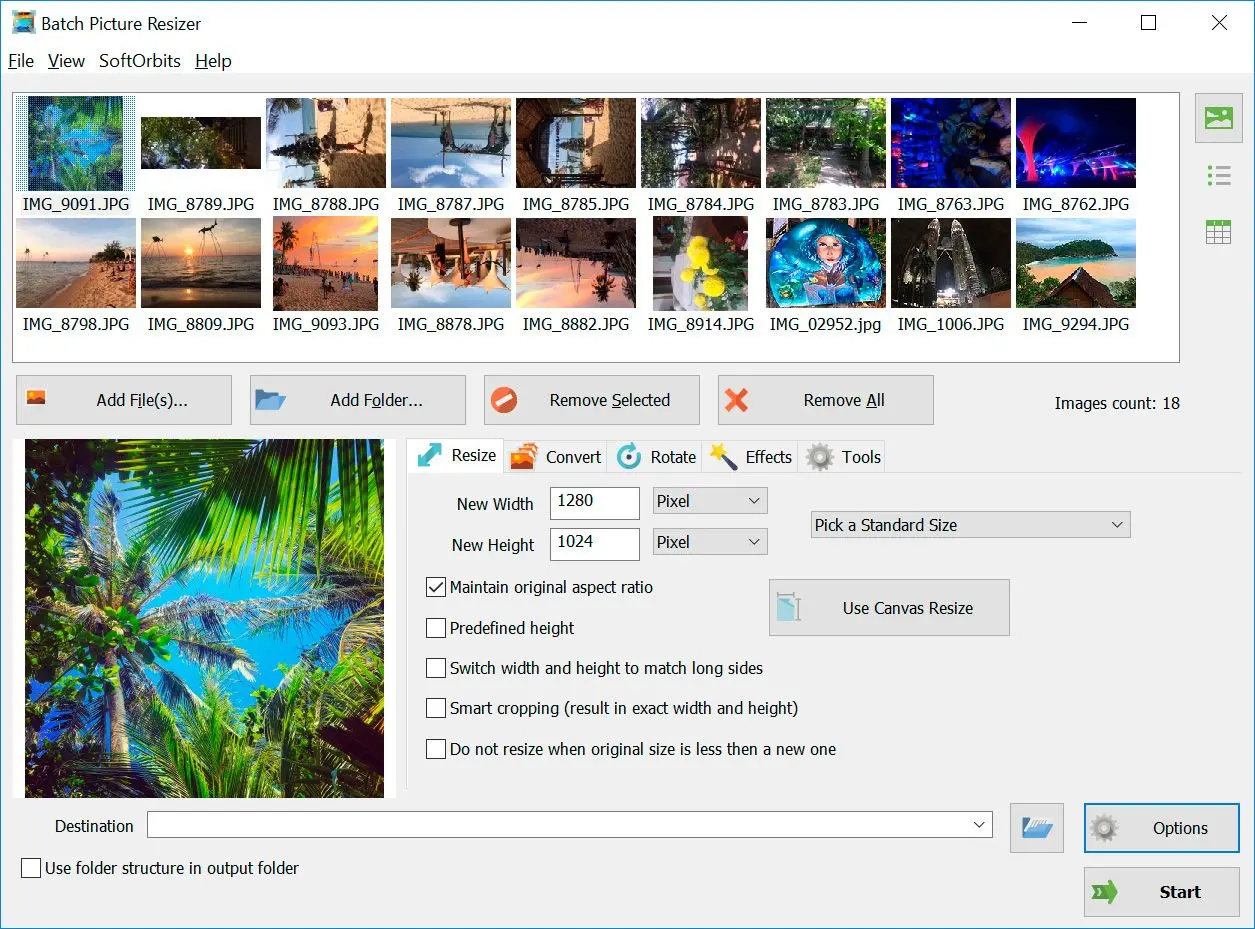For iOS og Android, last ned TIFF til JPG Сonverter-appen fra gjeldende appbutikk og installer den. Velg deretter filen du vil eksportere fra telefonen eller fra din nettbaserte skylagring. Trykk på Start konvertering, og når appen er ferdig, kan du enten laste ned bildet eller dele det via e-post.
Hvis du ikke har tilgang til telefonen din, kan du fortsatt bruke appens nettsted. Zamzar.com for å laste opp bildet ditt og konvertere det gjennom nettstedet. Når du når hjemmesiden, klikker du på bildeseksjonen og velger formatet for å endre TIFF til JPG. Last opp bildet ditt og klikk på start. Når filen din er konvertert, kan du laste den ned eller dele den etter behov.
Operasjonene er alle enkle og enkle å lære. Når alle bildene er åpnet, klikker du på utdataformat-alternativet og velger JPEG. Trykk på Start-knappen for å kjøre konverteringsprosessen.
TIFF til JPG Konverter Programvarefunksjoner
TIFF til JPG Konverter Programvare er et enkelt og brukervennlig verktøy som hjelper deg med å endre størrelsen på eller konvertere store grupper med bilder, speilvende, speilbilde eller rotere dem.Transformere Tiff til svart-hvitt
I tillegg til å endre TIFF-bilder til JPEG, har TIFF til JPG-programmet andre batchoppgaver, som å endre størrelsen på bildene til mye foretrukne dimensjoner, sette bildene til gråtoner, og bruke vannmerker og logoer for opphavsrettsbeskyttelse, speilvende, rotere og speilbilde med fortsatt utmerket bildekvalitet.Endre størrelsen på TIFF-filens lerret
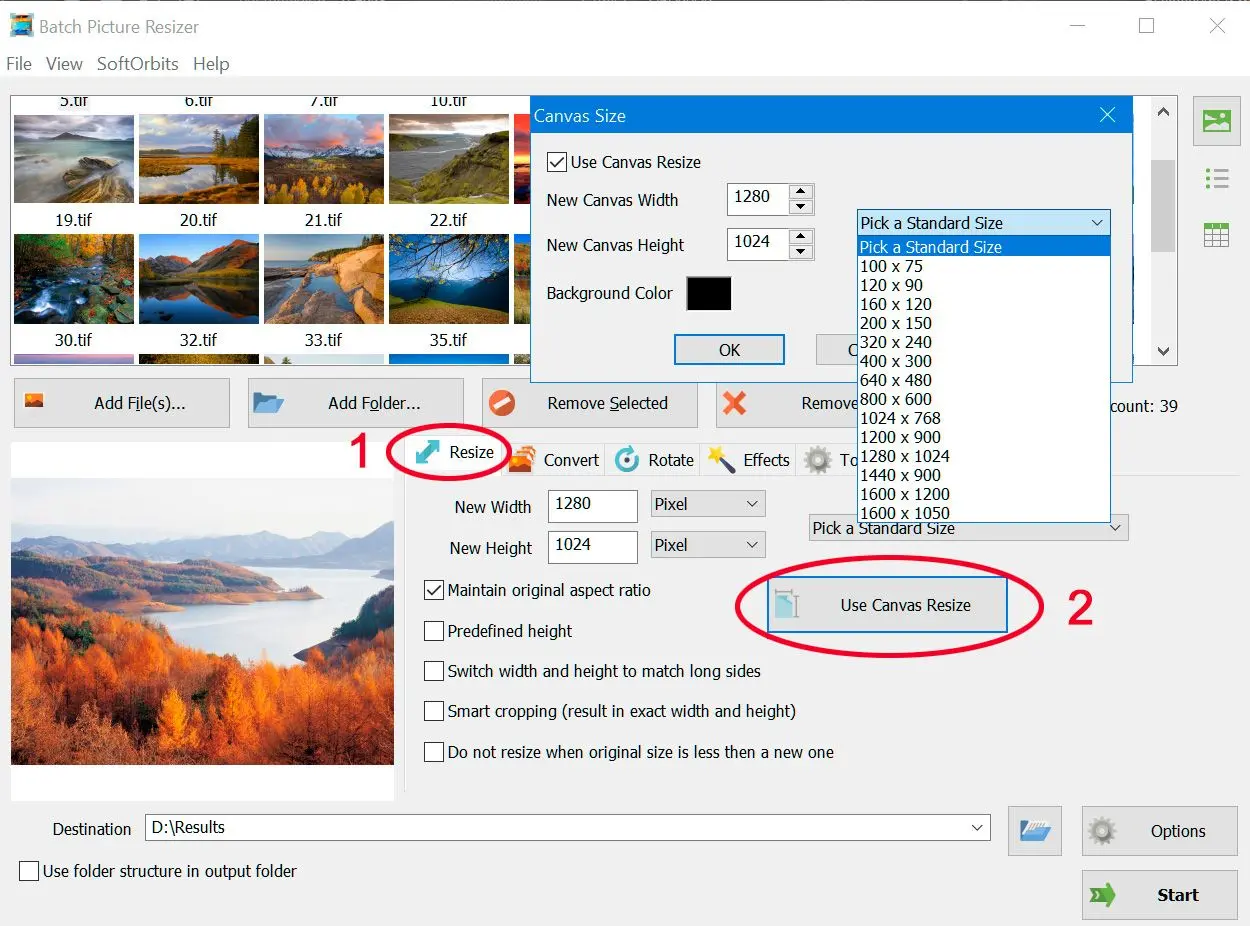
tiff til svart-hvitt
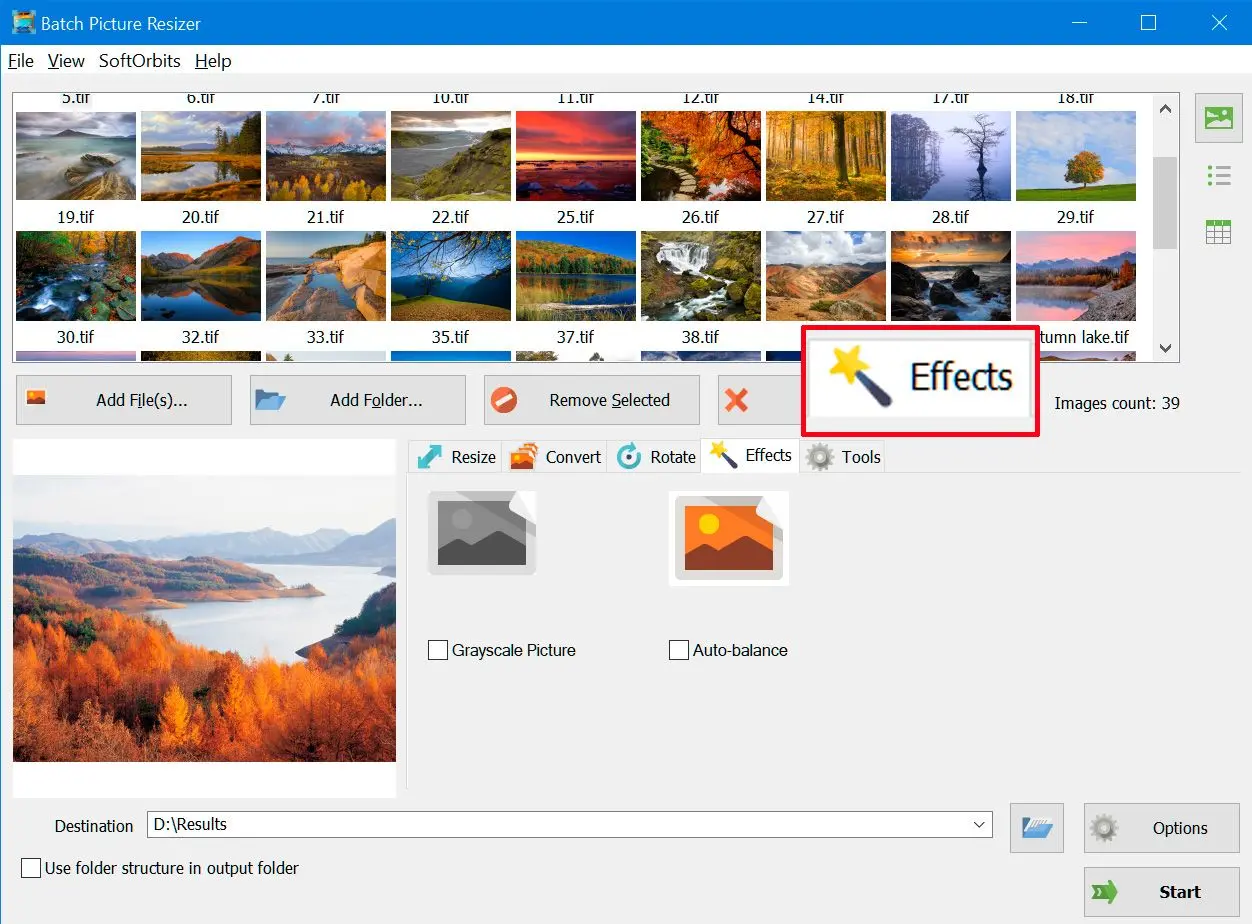
En kort historie om TIFF
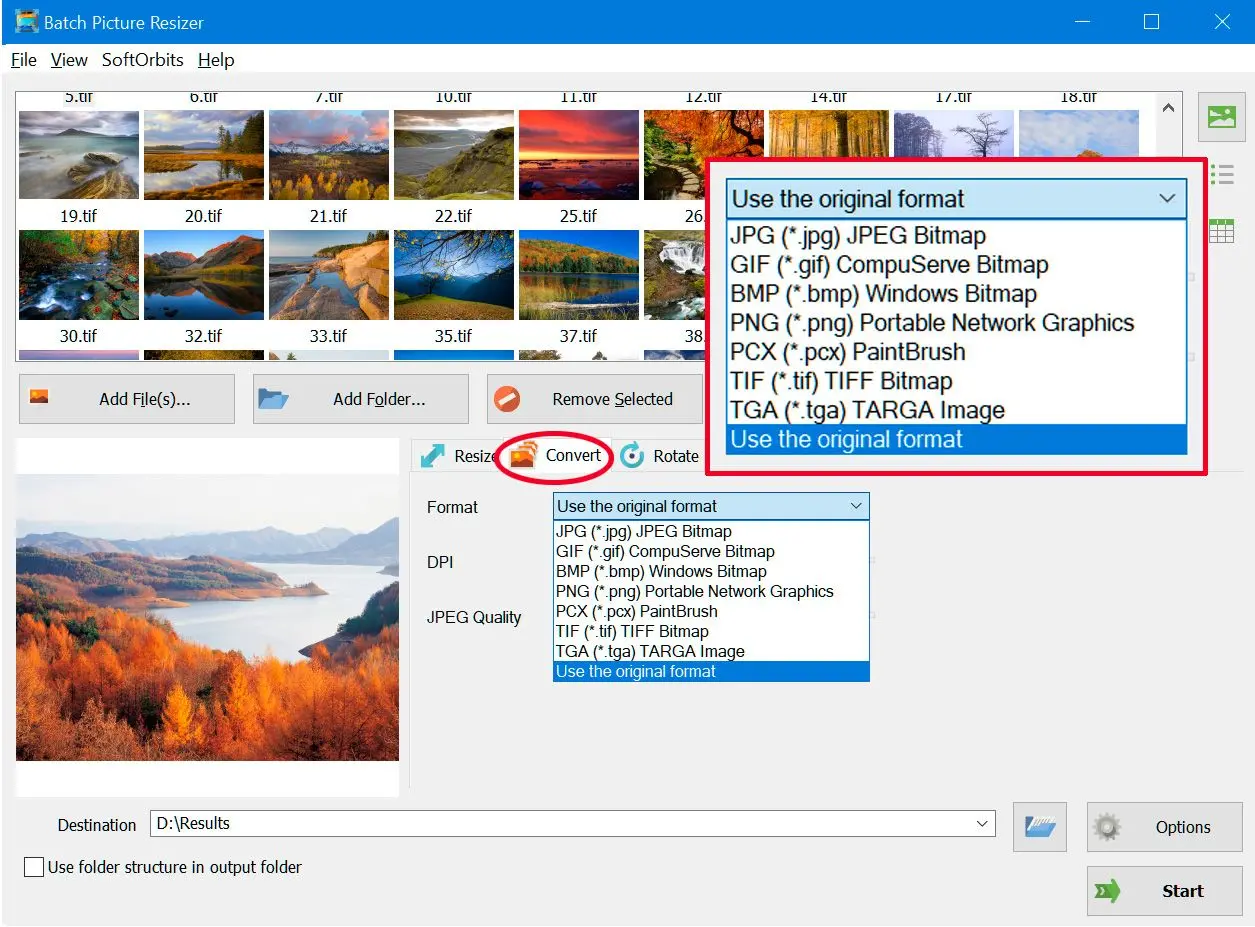
Omdøp eller merk TIFF-fil
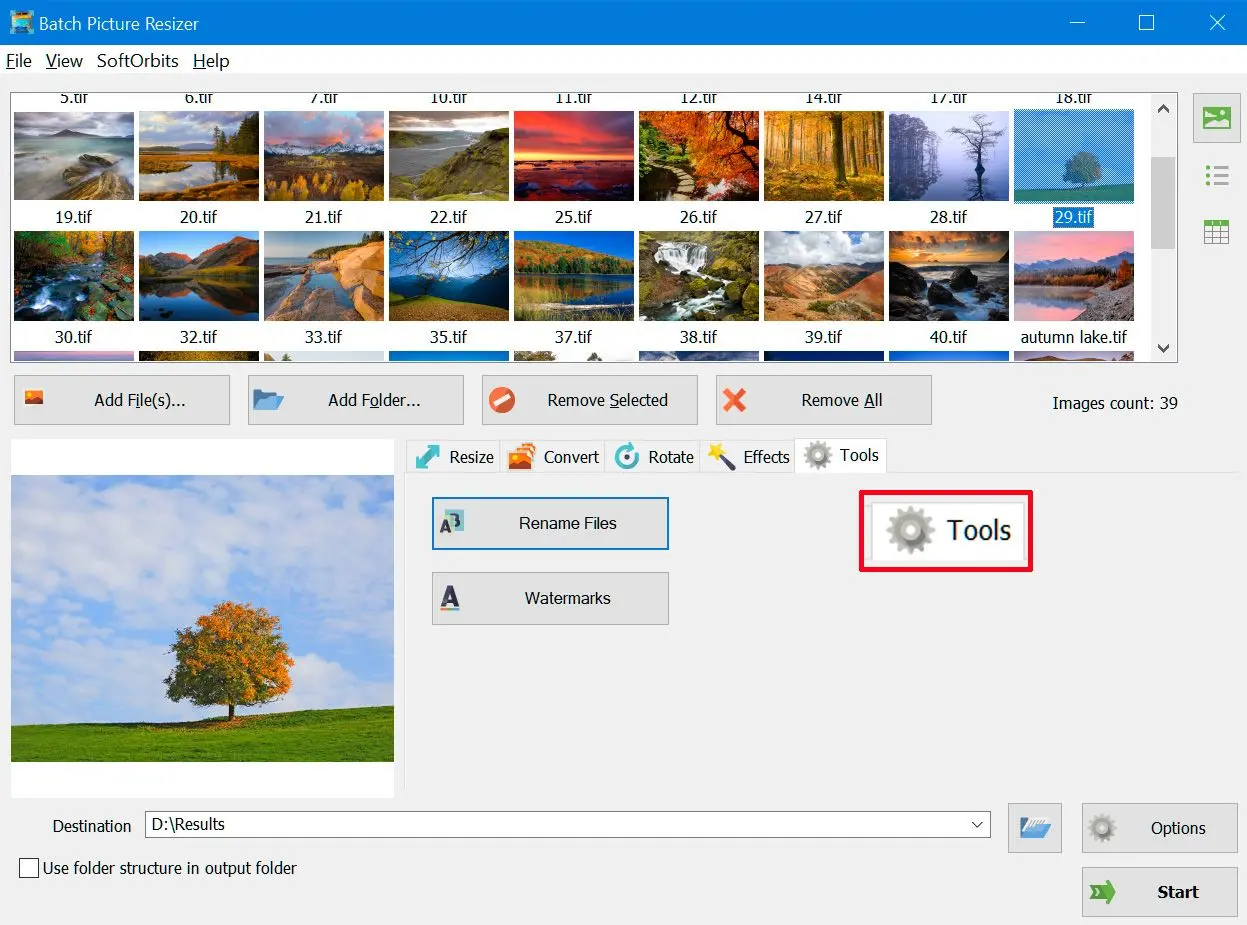
TIFF, eller Tagged Image File Format, ble opprettet av selskapet Aldus i 1986. Skannerprodusenter opprettet en bransjestandard i stedet for at hvert selskap utviklet sitt eget proprietære filformat. TIFF-filer regnes som tapsfri komprimer
JPEG, eller Joint Photographic Experts Group, er det mest brukte bildefilformatet i verden. Det ble utviklet for digitale fotografer i 1992 av flere selskaper, inkludert Mitsubishi, IBM, Canon og AT&T. JPEG regnes som en type tapsfritt komprimering som betyr at du vil miste noe bildekvalitet under komprimering.
Å konvertere TIFF til JPG-format er enkelt og greit så lenge du har riktig bildekonverteringsprogramvare på datamaskinen din. SoftOrbits tilbyr deg TIFF til JPG konverteringsprogram for PC, som lar deg endre TIFF-filene dine til den mest vanlige standarden JPEG. Dette TIFF til JPG konverteringsprogrammet har et brukervennlig grensesnitt med redigeringsverktøy i tapsfritt modus. Med SoftOrbits Software kan du komprimere bilder til mindre oppløsningsstørrelser uten å ofre den utmerkede kvaliteten på bildene.